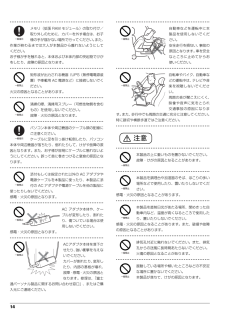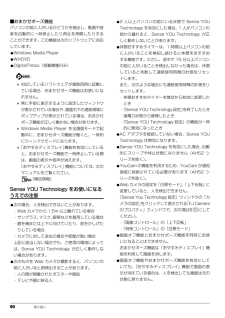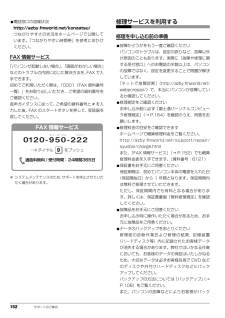Q&A
取扱説明書・マニュアル (文書検索対応分のみ)
"音声"1 件の検索結果
"音声"10 - 20 件目を表示
全般
質問者が納得通常の作業中の音は、正常出ていますか?
貴方がやるべきことは、ヘッドホンやイヤフォンで音が聞こえるか確認してください。
それで正常に聞こえればノートパソコンのスピーカーの不具合の可能性が高いです。
また、Windowsをリカバリ(初期化)してみてください、こちらで改善される可能性は、大変高いです。
やり方に関しては、メーカーホームページを見ていただくかやメーカーに問い合わせしてみてください。
4200日前view170
20 各部の名称と働き各部の名称と働きパソコン本体前面1スピーカーパソコンの音声を出力します(→ P.70)。2液晶ディスプレイ入力した内容や、パソコン内のデータなどを表示します。3リモコン受光部[注 1]リモコンからの赤外線を受光します(→ P.86)。4状態表示 LEDパソコンの状態を表示します(→ P.26)。5Web カメラこの Web カメラは、次の機能で使用します。・ジェスチャーコントロール機能(→ P.66)・テレビ電話(→ P.88)・Sense YOU Technology[センス ユー テクノロジー](→ P.89)注 1:リモコン添付機種のみ6デジタルマイクテレビ電話用ソフトを利用して、音声通話ができます。7ヘッドホン・ラインアウト兼用端子( )・外径3.5mmのミニプラグに対応した市販のヘッドホンを接続します。また、設定を変更することで、ライン出力端子としても使用できます。『補足情報』・コネクタの形状によっては、機器を接続しづらい場合がありますのでご注意ください。8マイク・ラインイン兼用端子( )・外径3.5mm のミニプラグに対応した市販のパソコン用マイクを接続します。また、設定を...
14 ● ● ● ● ● ● ● ● ● ● ● ● ● ● ● ● ● ● ● ● ● ● ● ● ● ● ● ● ● ● ● ● ● ● ● ● ● ● ● ● ● ● ● ● ● ● ● ● ● ● ● ● ● ● メモリ(拡張 RAM モジュール)の取り付け/取り外しのために、カバーを外す場合は、お子様の手が届かない場所で行ってください。また、作業が終わるまでは大人が本製品から離れないようにしてください。お子様が手を触れると、本体および本体内部の突起物でけがをしたり、故障の原因となります。● ● ● ● ● ● ● ● ● ● ● ● ● ● ● ● ● ● ● ● ● ● ● ● ● ● ● ● ● ● ● ● ● ● ● ● ● ● ● ● ● ● ● ● ● ● ● ● ● ● ● ● ● ● 矩形波が出力される機器(UPS(無停電電源装置)や車載用 AC 電源など)に接続しないでください。火災の原因となることがあります。● ● ● ● ● ● ● ● ● ● ● ● ● ● ● ● ● ● ● ● ● ● ● ● ● ● ● ● ● ● ● ● ● ● ● ● ● ● ● ● ● ● ● ●...
各部の名称と働き 27キーボード1Esc キー現在の作業を取り消します。2ファンクションキーソフトウェアごとにいろいろな機能が割り当てられています。青い刻印の機能は、 を押しながらそれぞれのキーを押して使います。3Num Lk キーキーを押すごとに、テンキーの設定が切り替わります。・Num Lk ランプ点灯時[注]テンキーで数字や記号を入力できます。・Num Lk ランプ消灯時テンキーの下段に刻印された機能を使えます。4Delete キーカーソルの右側にある 1 文字を削除します。5Back Space キーカーソルの左側にある 1 文字を削除します。6Home キーカーソルを行の最初に移動します。を押しながらこのキーを押すと、文章の最初に移動します。7End キーカーソルを行の最後に移動します。を押しながらこのキーを押すと、文章の最後に移動します。注:Num Lk ランプ点灯時に Shift キーを押しながらテンキーを押すと、テンキーの下段に刻印された機能が使えます。8Pg Up キー前の画面に切り替えます。9Pg Dn キー次の画面に切り替えます。10半角/全角キーキーを押すごとに、半角入力/全角入力を...
取り扱い 71CD/DVD ドライブこのパソコンでは、CD や DVD、Blu-ray Disc(Blu-ray Disc ドライブ搭載機種のみ) などのディスクの再生や読み出し/書き込みを行うことができます。なお、ここでは BDXLTM対応 Blu-ray Disc ドライブを Blu-ray Disc ドライブと呼んでいます。著作物の録音や複製に関する注意●音楽や画像などの著作物は、著作権法で保護されています。録音・複製(データ形式の変換を含む)などは、お客様個人またはご家庭内で楽しむ目的でのみ、行うことができます。音楽や画像をネットワーク上で配信するなど、上記目的を超える場合は、著作権者の許諾が必要です。●著作権を保護されたディスクはコピーできません。ディスクの種類によっては、著作権保護のため、コピープロテクトがかかっている場合があります。このパソコンでは、著作権保護として、デスクランブル機能および相互認証機能が用意されています。著作権を保護されたデータなどをコピーしても、再生できません。ディスクをお使いになるうえでの注意●ディスクの再生中や書き込み/書き換え中は、振動や衝撃を与えないでください。●デ...
70 取り扱い音量 音量はスピーカーから聞こえる音がひずまない範囲に設定・調整してください。スピーカーが故障する原因となる場合があります。「省電力ユーティリティ」の設定で、オーディオを「ミュートする」に設定している場合、省電力モードに移行すると音声の再生や録音ができなくなります。設定の変更については、次のマニュアルをご覧ください。『補足情報』■キーボードで音量を調節する●音量を小さくするを押しながら、 を押します。●音量を大きくするを押しながら、 を押します。調節中は、画面下部に音量を示すインジケーターが表示されます。●音を消すを押しながら、 を押します。「Mute」と表示され、画面右下の通知領域に が表示されます。もう一度押すと、画面下部に現在の音量を示すインジケーターが表示され、音が出るようになります。音量は画面右下の通知領域にある でも調節できます。画面の明るさキーボードで、画面の明るさを調節できます。●明るくするを押しながら、 を押します。●暗くするを押しながら、 を押します。調節中は、画面下部に明るさを示すインジケーターが表示されます。 明るさの設定について・パソコンを再起動したり、スリープから復...
取り扱い 87 ご購入時に添付されている乾電池は初期動作確認用です。すぐに寿命に達する場合がありますので、お早めに新しい乾電池に交換してください。1リモコンを裏返し、電池ボックスのふたを開けます。2乾電池の+(プラス)と-(マイナス)の向きを確かめてから添付の乾電池を入れます。3電池ボックスのふたを閉めます。各部の名称と働きWindows が起動しているときの主な機能について説明しています。1パソコン電源ボタンパソコン本体の電源ボタンのように使います。2消音ボタンパソコンから出力されている音声を一時的に消します。もう一度押すと元に戻ります。3音量ボタンパソコン本体の音量を調節します。4数字ボタンテレビのチャンネル、DVD-VIDEO や Blu-rayDisc のチャプターなどを指定します。5放送切換ボタンこのパソコンで受信する放送を切り換えます。6Media Center ボタン「Windows Media Center」を起動します。458712369
90 取り扱い■おまかせポーズ機能パソコンの前に人がいるかどうかを検出し、動画や音楽を自動的に一時停止したり再生を再開したりすることができます。この機能は次のソフトウェアに対応しています。●Windows Media Player●WinDVD●DigitalTVbox(搭載機種のみ) 対応しているソフトウェアが複数同時に起動している場合、おまかせポーズ機能はお使いになれません。 常に手前に表示するように設定したウィンドウが表示されている場合や、画面右下の通知領域にポップアップが表示されている場合、おまかせポーズ機能が正しく働かない場合があります。 Windows Media Player を全画面モードで起動中に、おまかせポーズ機能が働くと、一時的にウィンドウモードになります。「おやすみディスプレイ」機能を有効にしていると、おまかせポーズ機能で一時停止している間は、画面の表示や音声が消えます。「おやすみディスプレイ」機能については、次のマニュアルをご覧ください。『補足情報』Sense YOU Technology をお使いになるうえでの注意●次の場合、人を検出できないことがあります。・Web カメラから ...
仕様一覧 199仕様一覧の注記について注 1 日本語版です。注 2 ソフトウェアによっては CPU 名表記が異なることがあります。注 3 バッテリ駆動時は CPU 動作周波数が約 800MHz に固定されます。注4 DMIは「Direct M edia Interface」の略です。注 5 装置構成によっては、最大メモリ容量にするために、メモリスロットにあらかじめ搭載済のメモリを取り外して、別売の増設メモリを取り付ける必要があります。注 6 取り付けるメモリの容量の組み合わせによってはシングルチャネルで動作します。注 7 ・Intel(R) Dynamic Video Memory Technology(DVMT)を使用しており、パソコンの動作状況によりメモリ容量 が最大設定まで変化します。なお、ビデオメモリの容量を任意に変更することはできません。・ビデオメモリの最大値は、メインメモリの搭載状況により異なります。また、ディスプレイドライバーの更新により、ビデオメモリ容量の最大値が変わる場合があります。あらかじめご了承ください。注 8 ・液晶ディスプレイは非常に精度の高い技術で作られておりますが、 画面の一部...
152 サポートのご案内●電話窓口の混雑状況http://azby.fmworld.net/konzatsu/つながりやすさの状況をホームページで公開しています。「つながりやすい時間帯」を参考におかけください。FAX 情報サービス「パソコンが起動しない場合」、「画面がおかしい場合」などのトラブルの内容に応じた解決方法を、FAX で入手できます。初めてご利用いただく際は、「0001(FAX 資料番号一覧)」をお取り出しいただき、ご希望の資料番号をご確認ください。音声ガイダンスに従って、ご希望の資料番号と # を入力した後、FAX のスタートボタンを押して、受話器を戻してください。※ システムメンテナンスのため、 サポートを休止させていただく場合があります。修理サービスを利用する修理を申し込む前の準備●故障かどうかをもう一度ご確認くださいパソコンのトラブルは、設定の誤りなど、故障以外が原因のこともあります。実際に「故障や修理に関する受付窓口」へのお電話の半数以上は、パソコンの故障ではなく、設定を変更することで問題が解決しています。「ネットで故障診断」(http://azby.fmworld.net/webpcr...
サポートのご案内 151富士通パーソナル製品に関するお問い合わせ窓口Azby テクニカルセンターは、AzbyClub 会員専用の技術相談窓口です。音声ガイダンスに従って、窓口番号を選択してください。※ 電話番号はお間違えのないように、 充分ご確認のうえおかけください。※ システムメンテナンスのため、 サポートを休止させていただく場合があります。※ サポート内容は予告なく変更する場合があります。詳しくはホームページ(http://azby.fmworld.net/azbytech/)をご覧ください。■お問い合わせ前に確認してください●「AzbyClub サポート」(http://azby.fmworld.net/support/)で解決方法を 確認しましたか?知りたい情報やトラブル解決方法をお調べいただけます。詳しくは「インターネットで調べる」(→P.126)をご覧ください。●ユーザー登録はしましたか?電話サポートの利用にはユーザー登録が必要です。ユーザー登録方法は「ユーザー登録のご案内」(→P.142)をご覧ください。●ソフトウェアのお問い合わせ先を確認しましたか?各ソフトウェア提供会社のお問い合わせ先は「...
- 1